 Kontrola stavu tiskové hlavy
Kontrola stavu tiskové hlavy

Pokud jsou výtisky rozmazané nebo neostré/obsahují pruhy nebo čáry/jsou nepřesné nebo mají rozteklé barvy, proveďte v pořadí kroky 1 až 5 a ujistěte se, či nepotřebujete vyměnit tiskovou hlavu.
 Výtisky jsou rozmazané
Výtisky jsou rozmazané
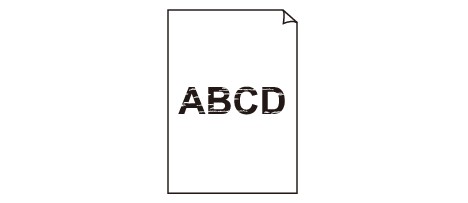

 Objevily se bílé pruhy
Objevily se bílé pruhy
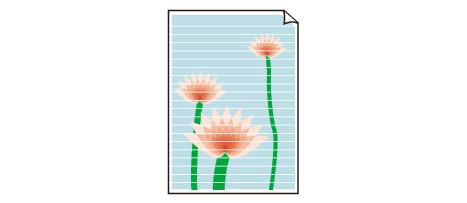

 Barvy jsou nesprávné
Barvy jsou nesprávné
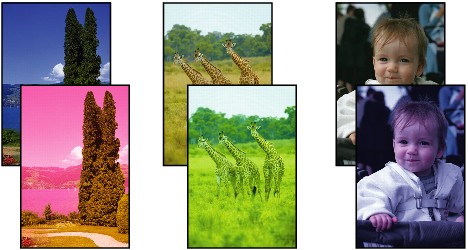
-
Krok 1 Vytiskněte testovací vzorek trysek.
Po vytisknutí testovacího vzorku trysek jej zkontrolujte.
-
Pomocí tiskárny
-
Pomocí počítače
-
V systému Windows:
-
V systému macOS:
-
Pokud se vzorek nevytiskl správně, přejděte k dalšímu kroku.
-
-
Krok 2 Vyčistěte tiskovou hlavu.
Po vyčištění tiskové hlavy vytiskněte a prohlédněte testovací vzorek trysek.
-
Pomocí tiskárny
-
Pomocí počítače
-
V systému Windows:
-
V systému macOS:
-
Pokud se stále nezlepší, přejděte k následujícímu kroku.
-
-
Krok 3 Tiskovou hlavu vyčistěte znovu.
Po opětovném čištění tiskové hlavy vytiskněte a prohlédněte testovací vzorek trysek.
Pokud se stále nezlepší, přejděte k následujícímu kroku.
-
Krok 4 Hloubkově vyčistěte tiskovou hlavu.
Po hloubkovém čištění tiskové hlavy vytiskněte a prohlédněte testovací vzorek trysek.
-
Pomocí tiskárny
-
Pomocí počítače
-
V systému Windows:
-
V systému macOS:
-
Pokud se stále nezlepší, přejděte k následujícímu kroku.
-
-
Krok 5 Proveďte čištění systému.
Po vyčištění systému vytiskněte a prohlédněte testovací vzorek trysek.
Při čištění systému se spotřebovává velké množství inkoustu. Při častém čištění systému se rychle spotřebovává inkoust, proto ho provádějte pouze v případě potřeby.
-
Pomocí počítače
-
V systému Windows:
-
V systému macOS:
-
 Důležité
DůležitéČištění systému je nutné provádět v případě, kdy je hladina zbývajícího inkoustu natolik nízká, že hrozí poškození tiskárny. Před spuštěním čištění systému ověřte hladinu zbývajícího inkoustu u všech barev.
-
Pokud se testovací vzorek trysek nevytiskne správně ani po provedení čištění systému, můžete problémy vyřešit nahrazením tiskové hlavy.
Podrobnosti naleznete zde.

